SOS Noodmelding gebruiken op de iPhone
Een tijdje terug waren mijn vrouw en kind een paar dagen weg, terwijl ik hier druk bezig met zaken voor Apple Coach. Op een gegeven ogenblik sta ik in de keuken op een stoel, omdat ik iets hoogs wilde pakken.
Even een onhandige beweging, de stoel valt en ik weet mezelf nog net staande te houden. Niets aan de hand dus.
Maar het zette me wel aan het denken: het rolgordijn van ons keukenraam was toevallig naar beneden, dus de buren konden me niet zien. Ik had pas drie dagen later weer een afspraak, en mijn vrouw zou pas vijf(!) dagen later thuiskomen. Wat nu als ik verkeerd terecht was gekomen?
SOS-functie op de iPhone
Er zijn natuurlijk nog veel meer situaties waarbij het fijn kan zijn als je een snelle manier hebt een noodnummer te bereiken. Natuurlijk kun je gewoon "112" intoetsen op je telefoon, maar soms kan dat lastig zijn. Zeker op het moment dat je het juist nodig hebt: misschien ben je ongelukkig terecht gekomen met je arm en heb je nu moeite met motoriek. Een handige oplossing is de SOS-functie op je iPhone in te schakelen. (Beschikbaar vanaf iOS 11.)
Wanneer deze functie ingeschakeld is kun je snel en eenvoudig het alarmnummer bellen door vijf keer snel de Aan/Uit-knop in te drukken. Hiermee wordt biometrische authenticatie (een duur woord voor Touch ID en Face ID) uitgeschakeld (zodat je code weer een keer nodig is) en word je gepresenteerd met drie opties:
- De telefoon uitschakelen
- Het alarmnummer bellen
- Je “medisch ID" weergeven
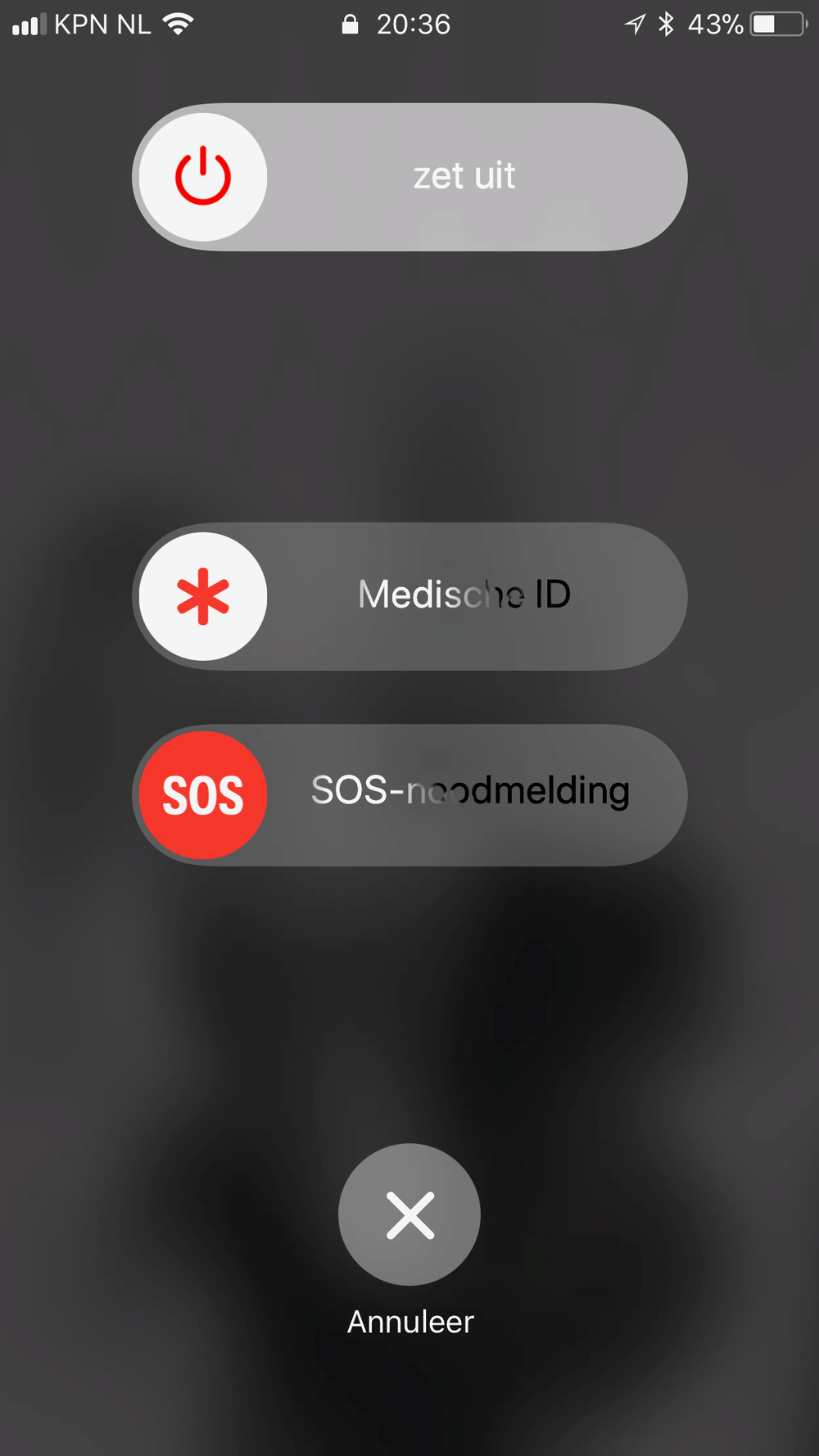
SOS Noodmelding laat je snel 112 bellen vanaf de iPhone
Noodnummer automatisch bellen met SOS-noodmelding
Dit betekent wel dat er nog een extra stap nodig is voor het bellen van het alarmnummer, wat in een noodsituatie misschien niet praktisch is. Daarom is het aan te raden de volgende stappen te ondernemen:
- Open de app Instellingen
- Ga naar "SOS-noodmelding"
- Schakel de optie "Automatisch bellen" in
- Scroll naar beneden en kies of je het “Aftelgeluid" wilt inschakelen
Door nu vijf keer op de knop te drukken zal direct het relevante alarmnummer voor dat land wordt gebeld (in Nederland dus 112, maar in Amerika 911 en 000 voor Australië)
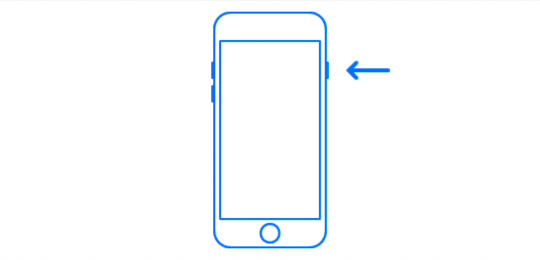
Druk vijfmaal op de zijknop van de iPhone om de noodmelding te activeren (op oudere modellen en de iPhone SE dien je de knop aan de bovenkant van de iPhone te gebruiken)
Aftelgeluid laten horen voor het bellen van een noodnummer
Wanneer het aftelgeluid is ingeschakeld zal er een duidelijk hoorbare toon zijn die drie tellen aftelt voor 112 gebeld wordt. Het duidelijke voordeel hier van is dat het er voor zorgt dat je niet snel per ongeluk 112 zal bellen. Een belangrijk nadeel is dat dit het moeilijker maakt om "stiekem" het alarmnummer te bellen wanneer je bijvoorbeeld op straat aangevallen wordt.
Je zult voor jezelf moeten kiezen wat belangrijker is, en dus ook waarom jij de SOS-noodmelding voornamelijk zult willen gebruiken.
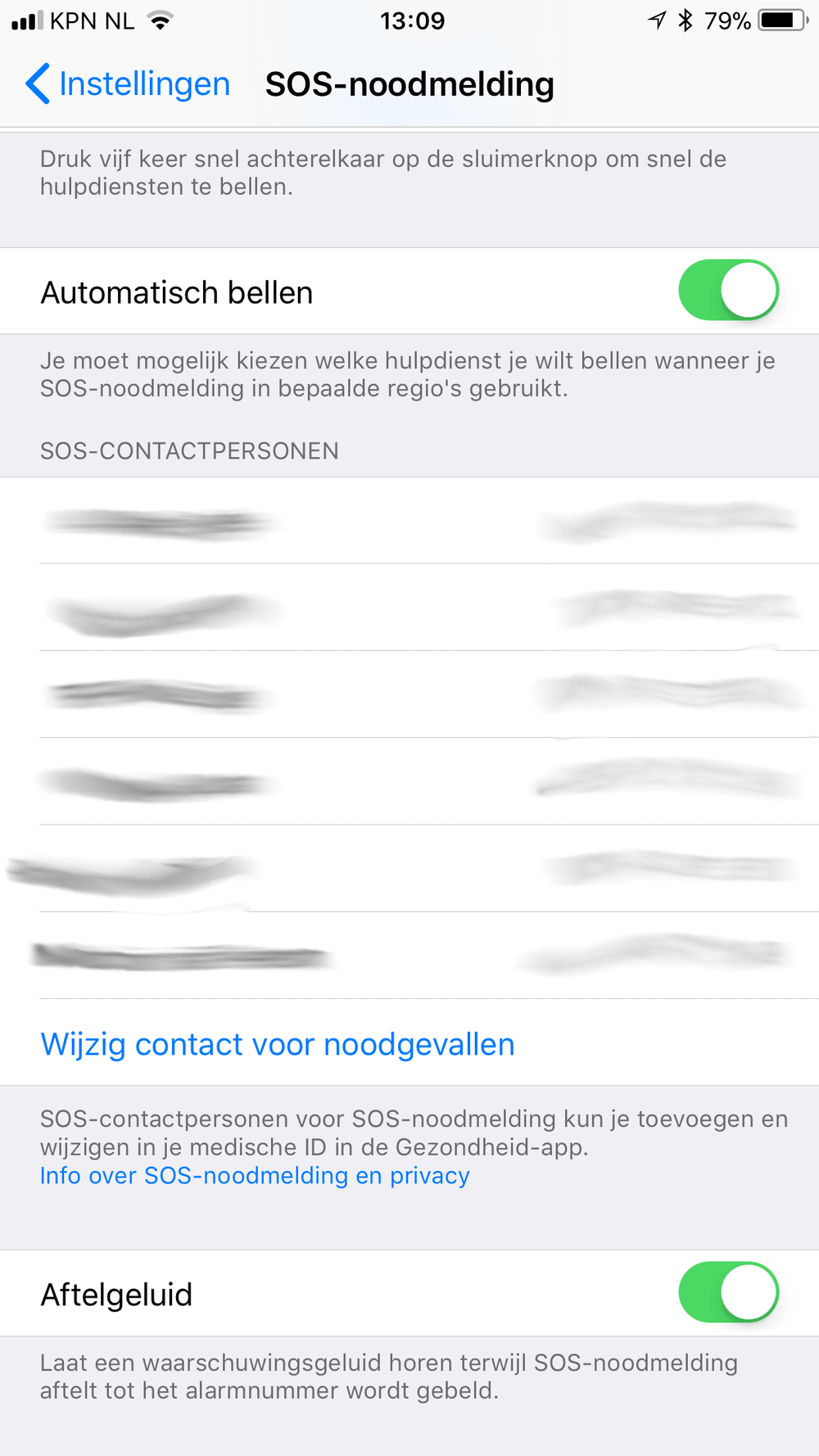
Wil je een duidelijk aftelgeluid laten horen om te voorkomen dat je 112 per ongeluk belt?
Contactpersonen automatisch verwittigen in geval van nood
Je ziet in dit scherm ook een ovezicht van SOS-contactpersonen. Deze speciaal-geselecteerde contactpersonen ontvangen een bericht dat jij je in een noodsituatie bevindt, en worden op de hoogte gesteld van je locatie. Als je bijvoorbeeld door een ambulance wordt meegenomen kunnen zij je zo in de gaten houden en je ontmoeten in het ziekenhuis. Je hoeft deze personen in dit geval niet zelf te bellen. (Hoewel het natuurlijk wel handig kan zijn om er in ieder geval één persoonlijk te spreken, als dat mogelijk is.)
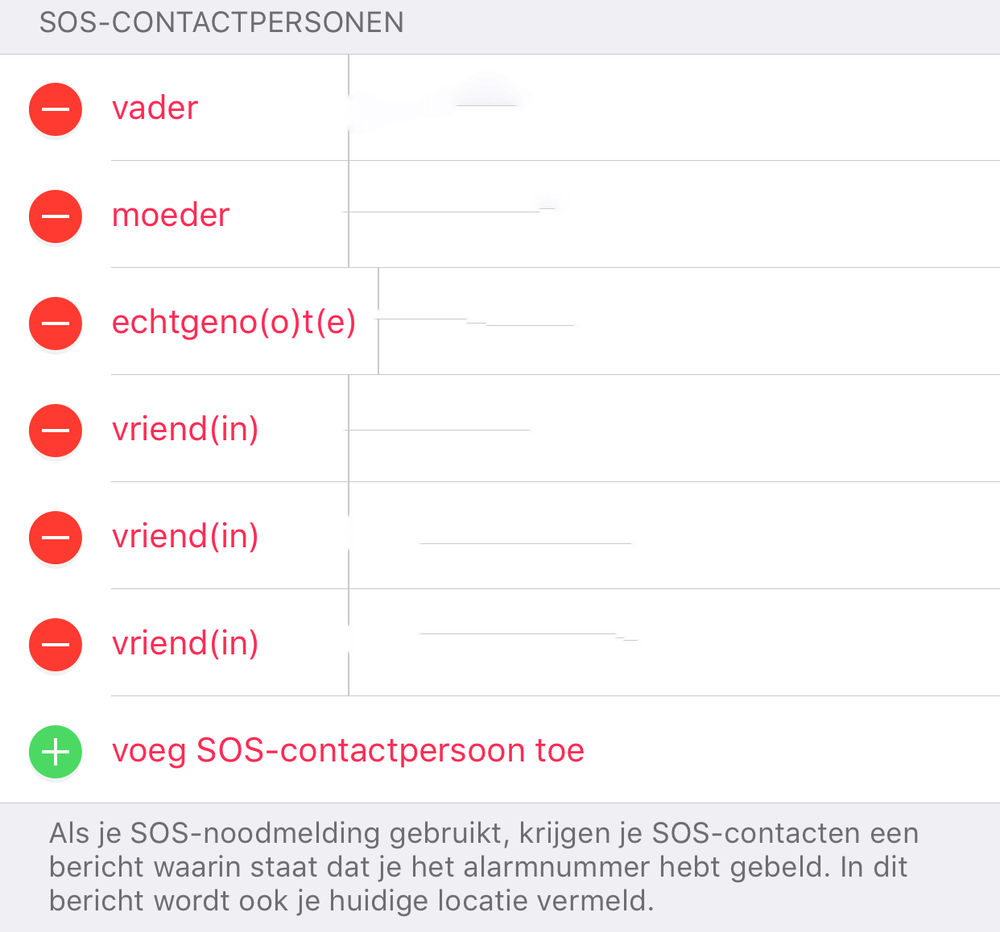
Je kunt per nood-contactpersoon opgeven wat de relatie is
Om te kiezen welke contactpersonen automatisch op de hoogte gesteld worden selecteer je "Wijzig contact voor noodgevallen". Dit brengt je in de Gezondheid-appbij je "Medische ID".
Selecteer hier rechtsboven "Wijzig" en kies onderin bij "SOS-Contactpersonen" en kies "voeg SOS-contactpersoon toe” om een extra contactpersoon toe te voegen. Je kunt per persoon aangeven wat de relatie is. (Bijvoorbeeld “echtgenote” of “dochter”.)
Tik rechtsboven op "Gereed" en de geselecteerde contactpersonen zullen automatisch op de hoogte gesteld worden wanneer je de SOS-functie hebt gebruikt.

